Ein einziges Postfach für alle deine Projekte. So funktioniert’s:
In deinem Messenger findest du zu jedem Projekt einen eigenen Chat, welcher automatisch durch eine Terminanfrage deiner Kund:innen angelegt wird. Kommuniziere über personalisierte Textvorlagen, versende Bilder und erstelle Kalender-Events – alles an einem Ort.
Wie funktioniert der Messenger?
Dein Messenger ist direkt mit deinem Anfrageformular verbunden. Wenn dir eine Anfrage darüber gestellt wird, wird automatisch ein neuer Chat in deinem Messenger erstellt und die neue Anfrage als erste Nachricht angezeigt. Du hast dann die Möglichkeit, direkt darauf zu antworten und mit deine:r Kund:in zu kommunizieren. Dabei wird für jedes Projekt ein einzelner Chat erstellt. Das bedeutet, du kannst mehrere Chats mit derselben Person haben, wenn sie dich mehrmals anfragt. So hast du zu jedem Projekt einen eigenen Nachrichtenverlauf und behältst leichter die Übersicht.
In deinem Dashboard gelangst du unter „Messenger“ zu deinen Chats und Textvorlagen.
Im Chat hast du mehrere Optionen zur Verfügung. So kannst du über das „Bild“-Symbol rechts neben deinem Eingabefeld Bilder versenden. Daneben findest du das „Text“-Symbol, über welches du aus deinen Textvorlagen wählen und sie verwalten kannst. Über die drei Punkte kannst du die Anfrage löschen oder einen Termin vorschlagen. Wenn du einen Termin vorschlägst, wird automatisch eine Session in deinem Kalender sowie in der Projektmappe angelegt.
Deine Postfächer
In deinem Messenger findest du drei Postfächer: „Inbox“, „Warteliste“ und „Archiviert“
In jedem hast du die Möglichkeit, einzelne Chats über das leere Kästchen links neben der Übersicht anzuwählen. So kannst du sie als gelesen/ungelesen oder als besonders wichtig markieren. Außerdem ist es dir so möglich, Chats zu archivieren, wieder aus dem Archiv zurückzuholen oder vollständig zu löschen.
Ist kein Chat angewählt, kannst du deine Postfächer nach diesen Kriterien filtern und dir so entweder alle, nur ungelesene oder nur wichtige Konversationen anzeigen lassen.
Alle über dein Anfrageformular gestellten Anfragen gelangen automatisch in deine Inbox.
Das Postfach „Warteliste“ ist ein stilles Postfach. Wenn du deine Warteliste aktivierst, werden deine Anfragen automatisch hier abgelegt.
Textvorlagen
Im Messenger hast du die Möglichkeit, Textvorlagen zu erstellen und diese über Schnellzugriffe direkt in dein Eingabefeld einzufügen.
In deinem Dashboard gelangst du unter „Messenger“ zu deinen Textvorlagen.
Hier kannst du neue Vorlagen erstellen oder bestehende bearbeiten. Kicke oben links einfach auf „Textvorlage erstellen“ und gib deiner Vorlage einen Titel. Dieser ist nur für deine eigene Orientierung und wird nicht mitgesendet.
Unter „Schnellzugriff“ kannst du deine Vorlage einem von drei Schnellzugriff-Plätzen zuweisen. Diese werden dir dann im Chat über deinem Eingabefeld angezeigt.
Im Textfeld kannst du nun deine Nachricht eingeben. Dabei hast du die Möglichkeit, Variablen einzufügen: „Vorname“ oder „Nachname“. Klicke dazu einfach auf die entsprechende Variable. Wenn du deine Vorlagen versendest, wird so automatisch der Name deine:r Kund:in eingefügt.
Du kannst Vorlagen auch direkt im Messenger erstellen. Klicke dazu einfach auf das „Text“-Symbol neben deinem Eingabefeld und wähle „Textvorlage erstellen“. In diesem Menü kannst du auch Vorlagen auswählen, welche nicht auf deinen Schnellzugriff-Plätzen liegen.
Hast du einmal eine Vorlage ausgewählt, kannst du diese vor dem Absenden natürlich noch anpassen und individualisieren.